Win7怎样开启文件和打印机共享
发布时间:2017-03-01 14:11
相关话题
Win7用户有时需要打印一些文件,能不能设置成文件与打印机共享呢?这样可以使我们的操作更加的方便。今天小编给大家介绍下Win7怎样开启文件和打印机共享吧。
Win7开启文件和打印机共享方法
1,点击“开始”,然后打开“控制面板”,如下图:

2,打开控制面板后在查看方式里选择“类别”,如下图:

3,之后选择“网络和Internet”,如下图:

4,然后选择“网络和共享中心”,如下图:
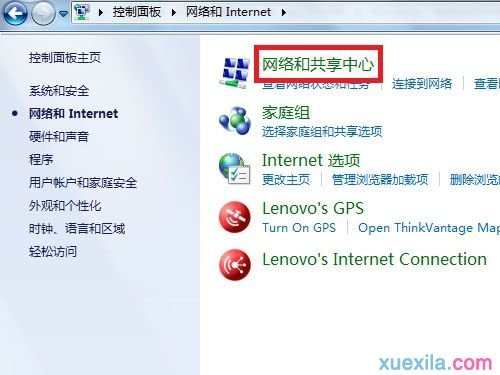
5,点击“更改高级共享设置”,如下图:

6,选择“启用文件和打印机共享”然后点击“保存修改”即可,如下图:
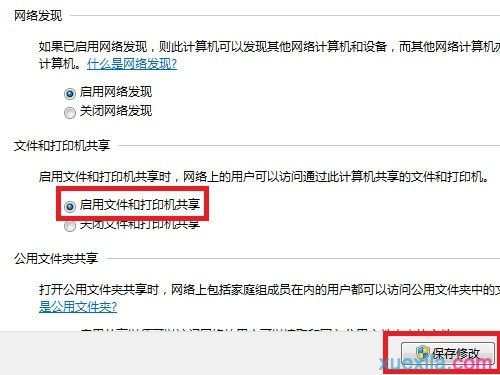
Win7怎样开启文件和打印机共享相关文章:
1.在Win7下怎么开启文件和打印机共享
2.Win7怎么开启文件和打印机共享
3.win7怎么设置打印机共享
4.win7无线网络共享打印机怎么设置
5.win7打印机局域网共享怎么设置
6.win7如何共享打印机

Win7怎样开启文件和打印机共享的评论条评论